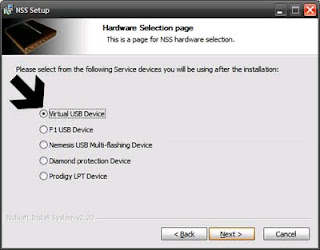Opera Software lanzó su nueva beta de navegador para móviles; Opera Mobile beta 2, la segunda beta de la versión 10.
Han incluido nuevas mejoras para solucionar problemas detectados en versiones anteriores, de manera que los usuarios puedan experimentar las mismas funcionalidades encontradas en la versión de escritorio del navegador.
Algunas de las principales características:
• Navegación por pestañas.
• Marcador rápido de páginas webs.
• Gestor de contraseñas.
• Opera Turbo, que redistribuye el tráfico a través de servidores de Opera, comprimiendo el contenido hasta un 70% y aligera el peso de las imágenes
• Esfuerzo por cumplir estándares.
• Auto completado de direcciones, y navegación sin conexión.
Para descargar Opera Mobile diréctamente, visita m.opera.com/mobile desde el navegador del teléfono.
Desde el PC:
http://www.opera.com/mobile/download/
Han incluido nuevas mejoras para solucionar problemas detectados en versiones anteriores, de manera que los usuarios puedan experimentar las mismas funcionalidades encontradas en la versión de escritorio del navegador.
Algunas de las principales características:
• Navegación por pestañas.
• Marcador rápido de páginas webs.
• Gestor de contraseñas.
• Opera Turbo, que redistribuye el tráfico a través de servidores de Opera, comprimiendo el contenido hasta un 70% y aligera el peso de las imágenes
• Esfuerzo por cumplir estándares.
• Auto completado de direcciones, y navegación sin conexión.
Para descargar Opera Mobile diréctamente, visita m.opera.com/mobile desde el navegador del teléfono.
Desde el PC:
http://www.opera.com/mobile/download/
Con el programa Best ScreenSnap puedes hacer capturas de pantalla de tu N97 de las aplicaciones que tengas instaladas.
-Guardarlos en un archivo y enviarlos.
-Botón rápido ajustable para la captura;
-Aviso sonoro de que la captura se ha hecho;
-Soporta true colour BMP, 256 colour BMP y JPG;
-Posibilidad de enviar la captura por bluetooth, puerto infrarrojos, MMS o correo electrónico;
-Generación automática del nombre de la captura;
-Posibilidad de indicar el lugar de almacenamiento de capturas;
Para capturar una pantalla con Best Screen Snap, sólo tienes que ejecutar el programa, seleccionar la opción correspondiente, acceder a la ventana que quieres capturar y pulsar la combinación de teclas predefinida.
Descargar Best Screen Snap
-Guardarlos en un archivo y enviarlos.
-Botón rápido ajustable para la captura;
-Aviso sonoro de que la captura se ha hecho;
-Soporta true colour BMP, 256 colour BMP y JPG;
-Posibilidad de enviar la captura por bluetooth, puerto infrarrojos, MMS o correo electrónico;
-Generación automática del nombre de la captura;
-Posibilidad de indicar el lugar de almacenamiento de capturas;
Para capturar una pantalla con Best Screen Snap, sólo tienes que ejecutar el programa, seleccionar la opción correspondiente, acceder a la ventana que quieres capturar y pulsar la combinación de teclas predefinida.
Descargar Best Screen Snap
Ayer me conecté al Software Update del N97 y me encontré una nueva actualización "Memory Reorganizer".
Tras la descarga de la aplicación te crea un acceso directo en Menu/Aplicac./REORGANIZER. Ejecutas el programa y una vez instalado desaparece el acceso directo.
Según he leido en varios foros los resultados son MIXTOS, pero consistentemente favorables. Hay usuarios que dicen haber recuperado hasta 6mb, mientras que otros reportan solo 2mb. En mi caso he detectado unas 4mb más disponibles que antes de la actualización, pero esto por lo que he leido varía bastante.
Recordar que Nokia Memory Reorganizer está disponible en SOFTWARE UPDATE.
Tras la descarga de la aplicación te crea un acceso directo en Menu/Aplicac./REORGANIZER. Ejecutas el programa y una vez instalado desaparece el acceso directo.
Según he leido en varios foros los resultados son MIXTOS, pero consistentemente favorables. Hay usuarios que dicen haber recuperado hasta 6mb, mientras que otros reportan solo 2mb. En mi caso he detectado unas 4mb más disponibles que antes de la actualización, pero esto por lo que he leido varía bastante.
Recordar que Nokia Memory Reorganizer está disponible en SOFTWARE UPDATE.
nAlertMe es una curiosa utilidad que he subido porque me ha llamado mucho la atención (fijaros en el video), además con un funcionamiento muy simple que te permitirá instalar una alarma capaz de detectar movimiento mediante el acelerómetro de tu N97.
Cuando actives nAlertMe "nadie podrá tocar tu teléfono móvil..." si lo hacen, una fuerte alarma acústica empezará a sonar sin parar.
¿Cómo la desactivas? solamente reproduciendo una serie de movimientos que tú previamente habrás configurado.El programa carece de funciones u opciones adicionales.
Descargas:
- Enlace 1
- Enlace 2
(Cómo firmar aplicaciones)
Cuando actives nAlertMe "nadie podrá tocar tu teléfono móvil..." si lo hacen, una fuerte alarma acústica empezará a sonar sin parar.
¿Cómo la desactivas? solamente reproduciendo una serie de movimientos que tú previamente habrás configurado.El programa carece de funciones u opciones adicionales.
- Enlace 1
- Enlace 2
(Cómo firmar aplicaciones)
Subo este post de tutorial para instalar widgets a petición de Nekio que lo ha solicitado. La información está sacada diréctamente de Nokia.
Hay dos maneras diferentes de instalar widgets:
Hay dos maneras diferentes de instalar widgets:
- Instalarlos directamente en tu teléfono
- Descargar los widgets en tu PC e instalarlos a partir de tu PC
Instala los widgets directamente en tu teléfono:
1. En tu teléfono, abre la aplicación Download! y selecciona Widgets.
2. Selecciona un widget que desees instalar.
3. Selecciona Opciones > Descargar.
4. El archivo de instalación es descargado para tu aparato.
5. Selecciona si quieres guardar el archivo en la memoria del aparato o en una tarjeta de memoria que esté insertada.
6. Confirma la instalación.
7. Selecciona dónde quieres instalar el widget.
8. Espera hasta que la instalación esté concluida.
9. Ahora puedes acceder al widget instalado en la carpeta Aplicaciones.
Instala los widgets en tu teléfono a partir del PC
1. Descarga el archivo de instalación del widget en tu PC. Los archivos de instalación tienen la extensión .wgz, como weatherbug.wgz
2. Abre el Nokia PC Suite y transfiere el archivo de instalación a tu teléfono.
3. Navega en tu aparato y haz clic en el archivo de instalación transferido para iniciar la instalación.
4. Confirma la instalación.
5. Selecciona dónde quieres instalar el widget.
6. Espera hasta que la instalación esté concluida.
7. Ahora puedes acceder al widget instalado en la carpeta Aplicaciones.
Batch Unistall, es una aplicación freeware (gratis) que te va a permitir desintalar aplicaciones de una manera mucho más sencilla.
La gran diferencia con otras aplicaciones del estilo es que te permite eliminar aplicaciones en masa, es decir, eliminar varias aplicaciones a la vez, y también porque soluciona los errores que algunas veces da el desintalador que trae por defecto nuestro telefono movil.
Os adjunto dos enlaces distintos para descargar la aplicación:
- Enlace 1
- Enlace 2
La gran diferencia con otras aplicaciones del estilo es que te permite eliminar aplicaciones en masa, es decir, eliminar varias aplicaciones a la vez, y también porque soluciona los errores que algunas veces da el desintalador que trae por defecto nuestro telefono movil.
Os adjunto dos enlaces distintos para descargar la aplicación:
- Enlace 1
- Enlace 2
Sacalado AB Autorama es una aplicación que se instala en nuestro terminal y que nos permite realizar fotos panorámicas con la cámara del Nokia N97
Para utilizarlo, enfocamos con la cámara hacia la izquierda de la panorámica a la que queremos realizar la foto y pulsamos el botón de fotografía del n97, la aplicación nos muestra en la pantalla un recuadro amarillo que sigue el movimiento del objetivo y va capturando las tres imágenes que van a componer la foto final. Cuando termina el programa automáticamente las une en una única fotografía. Podemos guardarla, enviarla, etc. Así de sencillo.
Para descargaros la aplicación os dejo estos dos enlaces:
- Enlace 1
- Enlace 2
Para utilizarlo, enfocamos con la cámara hacia la izquierda de la panorámica a la que queremos realizar la foto y pulsamos el botón de fotografía del n97, la aplicación nos muestra en la pantalla un recuadro amarillo que sigue el movimiento del objetivo y va capturando las tres imágenes que van a componer la foto final. Cuando termina el programa automáticamente las une en una única fotografía. Podemos guardarla, enviarla, etc. Así de sencillo.
Para descargaros la aplicación os dejo estos dos enlaces:
- Enlace 1
- Enlace 2
El pico proyector “SHOWWX” es un innovador proyector portátil láser que proyecta imágenes de tamaño grande al conectarlas al teléfono móvil (compatible con el nokia N97.)o al PC o portátil.
El pico proyector SHOWWX utiliza un dispositivo tecnológico revolucionario basado en láser que proyecta imágenes de gran tamaño, brillantes y vivas, que están siempre enfocadas, independientemente de la distancia de proyección.
El accesorio es un sencillo proyector portátil de uso y manejo muy simple para los usuarios que quieren ver y compartir de forma espontánea televisión en el móvil, películas, fotos, presentaciones y demás contenidos. Los clientes pueden utilizar su proyector de bolsillo en cualquier lugar y conectarlo al teléfono móvil con salida de video, al portátil o netbook, al ordenador u a otros dispositivos musicales como MP3´s y con otros dispositivos que dispongan de salida de vídeo o funcionalidad VGA y compartir así la experiencia de una gran pantalla para presentaciones de negocio en cualquier momento y lugar. En función de la luz ambiente, el tamaño de las imágenes proyectadas puede ir desde 12 hasta 200.
El pico proyector SHOWWX utiliza un dispositivo tecnológico revolucionario basado en láser que proyecta imágenes de gran tamaño, brillantes y vivas, que están siempre enfocadas, independientemente de la distancia de proyección.
El accesorio es un sencillo proyector portátil de uso y manejo muy simple para los usuarios que quieren ver y compartir de forma espontánea televisión en el móvil, películas, fotos, presentaciones y demás contenidos. Los clientes pueden utilizar su proyector de bolsillo en cualquier lugar y conectarlo al teléfono móvil con salida de video, al portátil o netbook, al ordenador u a otros dispositivos musicales como MP3´s y con otros dispositivos que dispongan de salida de vídeo o funcionalidad VGA y compartir así la experiencia de una gran pantalla para presentaciones de negocio en cualquier momento y lugar. En función de la luz ambiente, el tamaño de las imágenes proyectadas puede ir desde 12 hasta 200.
Como todos sabemos uno de los grandes problemas de nuestro nokia n97 es la "neblina" que aparece en el lateral izquierdo de las fotos cuando las hacemos por la noche y se utiliza el flash. He estado mirando por la web y después de mucho leer os incluyo aquí las tres formas que los usuarios han encontrado para solucionar este problema engorroso, aunque algunas de ellas son manuales y "cutres" pero funcionan (yo las he probado).
Solución 1.- texto del foro de http://www.gsmspain.com/
"El plástico protector de la lente está por encima del flash, pero no tapa a este, o sea que cuando da el destello, ese plástico produce una pequeña transmisión de luz, como si de una fibra óptica se tratara, y produce esa niebla"
Con un rotulador Negro de esos que utilizamos para escribir en los CD grabados, que son de tinta indeleble, punta fina, rotulamos el contorno de la ventana que hay frente al flash, o sea que en ese milímetro de grosor que tiene el plástico que originalmente es blanco, lo pasamos a negro, (ni se nota en la estética del terminal), entonces de esa manera, la luz no puede "pasar" y no nos deja esa niebla tan molesta. Esta es la que he usado yo y me ha funcionado
Solución 2.-
La más correcta... acercarse al SAT de Nokia de tu ciudad y solicitar que te cambien la lente, o la protección ¿por qué?, esta claro, la tapa de la lente está saliendo defectuosa y daña la protección de esta arañándola, con lo que las fotos salen mal; Ya son muchos los que se han acercado y se las están cambiando sin poner problemas.
Solución 3.-
Os dejo un vídeo que según comentan, con esto se soluciona:
Solución 1.- texto del foro de http://www.gsmspain.com/
"El plástico protector de la lente está por encima del flash, pero no tapa a este, o sea que cuando da el destello, ese plástico produce una pequeña transmisión de luz, como si de una fibra óptica se tratara, y produce esa niebla"
Con un rotulador Negro de esos que utilizamos para escribir en los CD grabados, que son de tinta indeleble, punta fina, rotulamos el contorno de la ventana que hay frente al flash, o sea que en ese milímetro de grosor que tiene el plástico que originalmente es blanco, lo pasamos a negro, (ni se nota en la estética del terminal), entonces de esa manera, la luz no puede "pasar" y no nos deja esa niebla tan molesta. Esta es la que he usado yo y me ha funcionado
Solución 2.-
La más correcta... acercarse al SAT de Nokia de tu ciudad y solicitar que te cambien la lente, o la protección ¿por qué?, esta claro, la tapa de la lente está saliendo defectuosa y daña la protección de esta arañándola, con lo que las fotos salen mal; Ya son muchos los que se han acercado y se las están cambiando sin poner problemas.
Solución 3.-
Os dejo un vídeo que según comentan, con esto se soluciona:
He comprobado que la página de OPDA está en funcionamiento nuevamente, así que tenéis otro sitio para poder conseguir el Cer y Key de vuestro terminal. (otra forma de solicitarlo distinto a OPDA en este post subido anteriormente)
Si ya estais registrados en OPDA y habeis pedido el certificado alguna vez ahora es posible que lo podais descargar sin ningun problema de puntos ni nada por el estilo.Lo he probado con una cuenta que tenia.
Recordar que el pass de la key para firmar es 0123456
Los pasos para solicitarlo en OPDA:
1.- Entramos en la web y pinchamos en "register" (a la derecha arriba, debajo de los idiomas)
2.- Introducimos los datos para el registro y pinchamos en el botón "Register" del formulario.
3.- Una vez registrados, nos logamos en la página pinchando en "Login".
4.- En la siguiente página tenemos que introducir: el modelo del terminal (Nokia N97), el IMEI dos veces y en la última casilla "Remarks" un nombre para nuestro Cer y Key.
5.- A las 24h (más o menos) volvemos a acceder a la misma página y allí tendremos nuestro cer y key en la sección "My Certificates", ahora tendremos que decargárnoslos haciendo click en los enlaces de cada uno.
Esperemos que continúe funcionando!!!
Si ya estais registrados en OPDA y habeis pedido el certificado alguna vez ahora es posible que lo podais descargar sin ningun problema de puntos ni nada por el estilo.Lo he probado con una cuenta que tenia.
Recordar que el pass de la key para firmar es 0123456
Los pasos para solicitarlo en OPDA:
1.- Entramos en la web y pinchamos en "register" (a la derecha arriba, debajo de los idiomas)
2.- Introducimos los datos para el registro y pinchamos en el botón "Register" del formulario.
3.- Una vez registrados, nos logamos en la página pinchando en "Login".
4.- En la siguiente página tenemos que introducir: el modelo del terminal (Nokia N97), el IMEI dos veces y en la última casilla "Remarks" un nombre para nuestro Cer y Key.
5.- A las 24h (más o menos) volvemos a acceder a la misma página y allí tendremos nuestro cer y key en la sección "My Certificates", ahora tendremos que decargárnoslos haciendo click en los enlaces de cada uno.
Esperemos que continúe funcionando!!!
Google Translate V2 es un potente traductor tanto de palabras sueltas como de textos en diferentes idiomas.
Incluye los idiomas Filipino, Arabic, Bulgarian, Chinese, Czech, Danish, English, Finnish, French, German, Greek, Italian, Japanese, Korean, Latvian, Polish, Portuguese, Romanian, Russian, Serbian, Slovak, Slovenian, Spanish, Swedish, Ukrainian.
La aplicación requiere conexión a la red vía Wifi o vía 3G.
Para hacerlo funcionar es tan sencillo como escribir el texto en el primer camp "Translate this" y seleccionar el idioma al que lo queremos traducir. La traducción nos aparecerá en el siguiente campo.
Para descargaros la aplicación:
Incluye los idiomas Filipino, Arabic, Bulgarian, Chinese, Czech, Danish, English, Finnish, French, German, Greek, Italian, Japanese, Korean, Latvian, Polish, Portuguese, Romanian, Russian, Serbian, Slovak, Slovenian, Spanish, Swedish, Ukrainian.
La aplicación requiere conexión a la red vía Wifi o vía 3G.
Para hacerlo funcionar es tan sencillo como escribir el texto en el primer camp "Translate this" y seleccionar el idioma al que lo queremos traducir. La traducción nos aparecerá en el siguiente campo.
Para descargaros la aplicación:
Con Nokia Photo Browser podrás navegar por toda tu colección de fotos de un modo diferente. Mediante una vista en perspectiva, podrás recorrer una especie de panel con miniaturas de todas tus fotos. Basta con pulsar sobre una foto en concreto para maximizarla en pantalla.
Nokia Photo Browser incluye una lupa capaz de maximizar una zona concreta de la imagen mostrada en pantalla. Muy útil para leer textos de imágenes escaneadas o fotografías de textos.
Navegador de caras.- Una función que permite, en una imagen de un grupo de personas, saltar de cara en cara de un modo automático.
Descarga gratis aquí desde nokia
Nokia Photo Browser incluye una lupa capaz de maximizar una zona concreta de la imagen mostrada en pantalla. Muy útil para leer textos de imágenes escaneadas o fotografías de textos.
Navegador de caras.- Una función que permite, en una imagen de un grupo de personas, saltar de cara en cara de un modo automático.
Descarga gratis aquí desde nokia
¿Te acuerdas de los teléfonos que existían antes?, si esos con rueda que para marcar cada número tenías que esperar a que la rueda terminase.... pues con Rotary Dialer, aprovechando la pantalla táctil de nuestro Nokia N97 (symbian 5th edición) tendremos ese teléfono que tenían nuestros abuelos en casa...
En Rotary Dialer marcarás los números como se hacía antes.
Este curioso programa simula el antiguo círculo con números que había que hacer girar para llamar.
Descarga gratis aquí Rotary Dialer
En Rotary Dialer marcarás los números como se hacía antes.
Este curioso programa simula el antiguo círculo con números que había que hacer girar para llamar.
Descarga gratis aquí Rotary Dialer
Fring es una aplicación por la que puedes hablar desde tu teléfono móvil y desde un mismo programa, con múltiples servicios de mensajería instantánea y VoIP para establecer conversaciones tanto de voz como de texto.
Soporta: Skype, MSN Messenger, ICQ, Google Tallk, SIP y Twitter.
El programa es muy fácil de usar. Defines los servicios de mensajería que quieres utilizar introduces tu login y listo. Automáticamente, Fring te mostrará en pantalla el estado de tus contactos y las opciones necesarias para enviar y recibir mensajes de texto o establecer conversaciones telefónicas vía WiFi o 3G.
En definitiva, Fring es todo un servicio de comunicación con el que podrás aprovechar las funcionalidades inalámbricas de tu terminal.
Descarga aquí Fring
Soporta: Skype, MSN Messenger, ICQ, Google Tallk, SIP y Twitter.
El programa es muy fácil de usar. Defines los servicios de mensajería que quieres utilizar introduces tu login y listo. Automáticamente, Fring te mostrará en pantalla el estado de tus contactos y las opciones necesarias para enviar y recibir mensajes de texto o establecer conversaciones telefónicas vía WiFi o 3G.
En definitiva, Fring es todo un servicio de comunicación con el que podrás aprovechar las funcionalidades inalámbricas de tu terminal.
Descarga aquí Fring
Después de dar muchas vueltas, tener el correo sincronizado pero versión "texto plano", y ver que si existen personas que han podido instalar el Nokia Messaging en el nokia N97 he estado investigando para ver cómo poderlo instalar en nuestro terminal. Aquí os incluyo un tutorial para instalarlo en un N97con las imágenes de las pantallas de la web de nokia para configurarlo y que podáis empezar a utilizar un mail en html.
¿Qué es Nokia Menssaging?
¿Qué es Nokia Menssaging?
Nokia Messaging simplifica el correo electrónico y moviliza el correo electrónico de los consumidores mediante dispositivos Nokia S60. Nokia Messaging permite a los usuarios configurar, acceder y utilizar el correo electrónico en sus dispositivos Nokia de una manera más rápida mediante un servicio optimizado para el correo móvil.
- Entrega automática del correo mediante el protocolo IMAP idle.
- Compatible con las cuentas de correo Yahoo! Mail, Google Mail, Windows Live Hotmail, Ovi Mail y POP/IMAP.
- Compatible con las cuentas de correo Google Apps, Yahoo! Small Business y de otros dominios.
- Compatible con hasta 10 cuentas de correo.
- Compatible con el correo HTML.
- Disponible en más de diez dispositivos Nokia S60 y localizado a más de 20 idiomas.
- Compatible con subcarpetas de cuentas de correo IMAP.
- Sencilla configuración del correo mediante una dirección y contraseña únicas para casi todos los ISP.
- Uso de datos eficiente.
- Interfaz de cliente de navegación intuitiva para obtener las mejores funciones de correo móvil.
1.- Conéctate desde tu PC a la página de nokia: http://email.nokia.com/ y pincha en "'¡Regístrese!"
2.- ¡¡IMPORTANTE!! En el "Código de País" poner "+48" (Polonia por ejemplo, que es el que yo he puesto) seguido de un número de móvil, ¿por qué? porque con el "+34" de España ¡NO FUNCIONA! y aquí está el problema de que no muchas personas lo tengan instalado en su terminal... Después seleccionar el terminal, en nuestro caso el N97
3.- En las dos pantallas siguientes se pone nuestra dirección de correo electrónico y contraseña y se crea la cuenta.
4.- Ahora sólo queda instalarlo en nuestro terminal (si no lo tenemos ya instalado, en la V20 te lo trae por defecto). La última pantalla te informa que te ha enviado un sms con la dirección para la descarga, como hemos metido otro código de otro país no nos va a llegar, así que encendemos el navegador del móvil y nos conectamos a http://email.nokia.com/, descargamos la aplicación, la instalamos y empezamos a disfrutarlo.
A partir de este momento podremos ver el correo en formato html, recibir y enviar los mails en tiempo real, etc.
Para configurarlo, una vez instalado, en "opciones/Herramientas/Ajustes" podemos configurarlo como más se ajuste a lo que necesitamos.
ESPERO QUE OS AYUDE!!!
Con la actualización V20 del N97 nos ha aparecido una nueva aplicación que nos permite controlar otras mediante nuestra voz
Vlingo es una aplicación que nos permite controlar varias acciones del n97 mediante reconocimiento de voz. Con pulsar una tecla podemos decirle al terminal lo que queremos hacer: dictar sms, buscar en internet, dictar un correo electrónico, llamar a alguien de nuestra agenda, abrir aplicaciones, etc.
Aquí os adjunto el video explicativo de la página oficial de VLingo para nokia:
La aplicación está desarrollada en Java, y se basa en el Modelo de Lenguaje Jerárquico, de modo que es capaz de aprender pronunciación, acentos y gramática, lo que posibilitará que pueda ejecutar las órdenes que reciba de un usuario neoyorkino o de un latino, o un chino, que hablen inglés.
Vlingo es una aplicación que nos permite controlar varias acciones del n97 mediante reconocimiento de voz. Con pulsar una tecla podemos decirle al terminal lo que queremos hacer: dictar sms, buscar en internet, dictar un correo electrónico, llamar a alguien de nuestra agenda, abrir aplicaciones, etc.
Aquí os adjunto el video explicativo de la página oficial de VLingo para nokia:
La aplicación está desarrollada en Java, y se basa en el Modelo de Lenguaje Jerárquico, de modo que es capaz de aprender pronunciación, acentos y gramática, lo que posibilitará que pueda ejecutar las órdenes que reciba de un usuario neoyorkino o de un latino, o un chino, que hablen inglés.
Os pongo unos trucos para facilitar la tarea a la hora de escribir con el teclado qwerty de nuestro n97:
- Acentos: mantenemos la tecla “Car” (Nº3 de la foto) presionada y a su vez presionamos la vocal que deseamos acentuar.
- Seleccionar, copiar y pegar texto: mantenemos presionada la tecla "Shift" (flecha hacia arriba, Nº 2 de la foto) y nos movemos con el cursor (Nº 1 de la foto), una vez que tengamos el texto deseado nos aparecerá “copiar” en la pantalla.
Para pegar, situamos el cursor donde queramos y nos vamos a “opciones/opciones de edición/pegar”
- Letra "Ñ": para teclados que no tienen la letra "Ñ" mantener pulsadas a la vez la tecla "Car" ó en vuestro teclado "Sym" aparecerá la letra "ñ" y si tenéis marcada "Shift" (Nº 2 de la foto) os aparecerá en mayúsculas "Ñ".
- Con la nueva actualización V20:
1.- Manteniendo presionada cualquier tecla nos aparecerá el símbolo que aparece en color azul en cada una de ellas; ejemplo: manteniendo la tecla "A" aparecerá "@", con la "Q" el número "1", con la "N" la "," y la "M" el "." etc. Esto facilita y acelera mucho la escritura de correos.
2.- Simplemente pasando el dedo por el texto que queramos seleccionar podremos copiarlo diréctamente porque aparece "copiar" diréctamente.
Espero que os facilite algo, a mí personalmente me ha ayudado a escribir los mails mucho más rápido, además, al principio estuve enviado correos sin acentos y quedaban un poco "raros"...
Saludos a todos!!
- Acentos: mantenemos la tecla “Car” (Nº3 de la foto) presionada y a su vez presionamos la vocal que deseamos acentuar.
- Seleccionar, copiar y pegar texto: mantenemos presionada la tecla "Shift" (flecha hacia arriba, Nº 2 de la foto) y nos movemos con el cursor (Nº 1 de la foto), una vez que tengamos el texto deseado nos aparecerá “copiar” en la pantalla.
Para pegar, situamos el cursor donde queramos y nos vamos a “opciones/opciones de edición/pegar”
- Con la nueva actualización V20:
1.- Manteniendo presionada cualquier tecla nos aparecerá el símbolo que aparece en color azul en cada una de ellas; ejemplo: manteniendo la tecla "A" aparecerá "@", con la "Q" el número "1", con la "N" la "," y la "M" el "." etc. Esto facilita y acelera mucho la escritura de correos.
2.- Simplemente pasando el dedo por el texto que queramos seleccionar podremos copiarlo diréctamente porque aparece "copiar" diréctamente.
Espero que os facilite algo, a mí personalmente me ha ayudado a escribir los mails mucho más rápido, además, al principio estuve enviado correos sin acentos y quedaban un poco "raros"...
Saludos a todos!!
Hola a todos,
Aquí os dejo unas de direcciones para que podáis instalar nuevos temas y walpapers gratuitos en vuestro n97.
http://gallery.mobile9.com/c/nokia-n97-themes_2006/1/
http://gallery.mobile9.com/c/nokia-n97-wallpapers_2006/1/
 Si quieres disfradar tu Symbian como un Iphone:
Si quieres disfradar tu Symbian como un Iphone:
Concretamente, iPhone Dark Theme incluye una imagen de fondo de colores oscuros para resaltar los elementos del entorno, iconos basados en los accesos directos del terminal de Apple e imágenes adicionales para los menús contextuales.
http://iphone-dark-theme-s605th.softonic.com/symbian/descargar
Más temas Temas nokia N97, 5800, X6
Aquí os dejo unas de direcciones para que podáis instalar nuevos temas y walpapers gratuitos en vuestro n97.
http://gallery.mobile9.com/c/nokia-n97-themes_2006/1/
http://gallery.mobile9.com/c/nokia-n97-wallpapers_2006/1/
 Si quieres disfradar tu Symbian como un Iphone:
Si quieres disfradar tu Symbian como un Iphone:http://iphone-dark-theme-s605th.softonic.com/symbian/descargar
Más temas Temas nokia N97, 5800, X6
Spotify, líder en su sector de la reproducción de música online lanzó en octubre de 2008 su versión para móvil. Y para todos los que somos seguidores de su versión para PC estamos de enhorabuena por poder disfrutarlo ahora en nuestro N97, o en nuestro symbian, mediante streaming.
Al igual que en las versiones para el iPhone de Apple y el Android de Google, la aplicación estará reservada para los suscriptores de pago de Spotify, es decir, aquellos que eligen la versión "Premium", sin publicidad, según afirma Spotify en un comunicado.
1.- Acceder a la siguiente dirección en el navegador del móvil. http://m.spotify.com/
2.- Elegir manualmente vuestro modelo
3.- Descargarlo e instalarlo.
¡A disfrutarlo!
Battery Extender es una aplicación que aumenta el tiempo de duración de la batería de cualquier móvil con software Symbian gestionando los programas, conexión 3G, wifi, etc.
Battery Extender hace que la batería de tu n97 (Symbian en general) tarde más tiempo en descargarse. Se basa en el uso de perfiles que maximizan el tiempo de carga del equipo, como gestionar la luz de fondo del terminal desde 45 segundos con la carga total a 6 segundos con poca carga.
Por ejemplo, si escoges el perfil “Outdoor sports profile” “deportes al aire libre”, la aplicación deshabilitará aquellas funciones innecesarias como por ejemplo el receptor GPS.
Este es un gráfico de rendimiento de la bateria con la aplicación y sin la aplicación:
Battery Extender además gestiona las siguientes características:
Battery Extender hace que la batería de tu n97 (Symbian en general) tarde más tiempo en descargarse. Se basa en el uso de perfiles que maximizan el tiempo de carga del equipo, como gestionar la luz de fondo del terminal desde 45 segundos con la carga total a 6 segundos con poca carga.
Por ejemplo, si escoges el perfil “Outdoor sports profile” “deportes al aire libre”, la aplicación deshabilitará aquellas funciones innecesarias como por ejemplo el receptor GPS.
Este es un gráfico de rendimiento de la bateria con la aplicación y sin la aplicación:
Battery Extender además gestiona las siguientes características:
- El Brillo de la luz de fondo
- El tiempo de luz de fondo
- Tiempo de salvapantallas
- GPS
- Bluetooth
- Aplicaciones
De momento Battery Extender se encuentra disponible para descargar, pero es trial de 14 días de funcionamiento.
Si vas a actualizar el terminal, o simplemente quieres hacer una copia de seguridad de los datos de tu teléfono sigue estos sencillos pasos:
1.- Abre el Nokia Ovi Suite.
2.- Pincha en el botón de “Herramientas” y selecciona “Content Copier”
Nokia Content Copier le permite realizar copias de seguridad del contenido de su dispositivo Nokia en un PC. Puedes realizar copias de seguridad de todos los contenidos o seleccionar aquellos que quieras. Puedes restaurar dicho contenido en el mismo modelo de Nokia desde el que se realizó originalmente la copia de seguridad o importar los contenidos en otro modelo de dispositivo Nokia.
3.- En la siguiente pantalla "Paso 1/5" podemos, o realizar una copia al PC o restarurar una copia al n97 desde el PC, en este caso vamos a seleccionar la primera:
4.- En la siguiente pantalla "Paso 2/5" se selecciona el contenido que queremos copiar al PC.
5.- En el "Paso 3/5" seleccionamos la carpeta donde vamos a guardar el fichero de copia de seguridad, y le damos un nombre, este fichero tiene extensión "*.nbu"
6.- En el siguiente paso se realiza la copia de seguridad que tendrá una duranción en función del tamaño de los datos a copiar. Una vez finalizado tendremos el fichero de copia de seguridad en nuestro PC.
Es importante que no utilice el teléfono durante la realización de la copia de seguridad, ni que desconecte el cable.
Para restaurar una copia de seguridad del PC al teléfono, se realizan los mismos pasos seleccionando la segunda opción en el "Paso 1/5".
Espero que os ayude a realizar vuestras copias!
Página de Inicio
1.- Abre el Nokia Ovi Suite.
2.- Pincha en el botón de “Herramientas” y selecciona “Content Copier”
Nokia Content Copier le permite realizar copias de seguridad del contenido de su dispositivo Nokia en un PC. Puedes realizar copias de seguridad de todos los contenidos o seleccionar aquellos que quieras. Puedes restaurar dicho contenido en el mismo modelo de Nokia desde el que se realizó originalmente la copia de seguridad o importar los contenidos en otro modelo de dispositivo Nokia.
3.- En la siguiente pantalla "Paso 1/5" podemos, o realizar una copia al PC o restarurar una copia al n97 desde el PC, en este caso vamos a seleccionar la primera:
4.- En la siguiente pantalla "Paso 2/5" se selecciona el contenido que queremos copiar al PC.
5.- En el "Paso 3/5" seleccionamos la carpeta donde vamos a guardar el fichero de copia de seguridad, y le damos un nombre, este fichero tiene extensión "*.nbu"
6.- En el siguiente paso se realiza la copia de seguridad que tendrá una duranción en función del tamaño de los datos a copiar. Una vez finalizado tendremos el fichero de copia de seguridad en nuestro PC.
Es importante que no utilice el teléfono durante la realización de la copia de seguridad, ni que desconecte el cable.
Para restaurar una copia de seguridad del PC al teléfono, se realizan los mismos pasos seleccionando la segunda opción en el "Paso 1/5".
Espero que os ayude a realizar vuestras copias!
Página de Inicio
Los pasos para actualizar a la última versión de firmware del n97 son los siguientes:
1.- Tener instalado en nuestro PC el Nokia Software Update (NSU) que viene el en CD OVI PC SUITE que trae el terminal, o descargártelo de la página oficial de nokia: http://www.nokia.es/soporte/software/ovisuite/descarga
2.- Instalar en NSS (Nemesis Service Suite), la versión correcta para el N97 es: 1.038.15
http://rapidshare.com/files/250186167/NSS103815.exe
http://www.b-phreaks.co.uk/files/NSS/NSS103815.zip
Instalación: en la primera pantalla te salen varias opciones, señalar la primera “Virtual USB Device”, después pulsar en “siguiente” y se realizará la instalación
3.- Importante: hacer una copia de seguridad del terminal antes de empezar a realizar la actualización. (la vamos a necesitar una vez terminado el proceso de actualización para volver a tener nuestra cofiguración, agenda, notas, calendario,etc).
La batería cargada, ya que si se apaga durante el proceso puede ser peligroso...
Turorial para cambiar el PRODUCT CODE:
1.- Conecta el N97 al pc mediante USB en "modo pc suite" y asegurate de que no esté abierto el programa OVI SUITE en el PC.
2.- Ejecutamos el NSS.
3.- Pinchamos en el botón que tiene la imagen de la lupa "scan for new device".
4.- Pinchamos en "phone info" y click en "scan" y se espera a que aparezcan los datos del móvil.
5.- Ahora pinchamos en "read", nos dirá el product code actual y otra serie de datos que no vamos a cambiar:
6.- Una vez que tengamos la pantalla con los datos marcamos la casilla "Eneable", ponemos el product code necesario (Europeo que ponemos a continuación) en función del modelo y pinchamos en la casilla "write"
- Para nokia n97 blanco: 0576460
- Para nokia n97 negro: 0576360
Con esto ya tenemos cambiado el codigo para realizar la actualización; esto no es liberar el móvil, es únicamente ponerle un código para que al actualizar el terminal nos reconozca la última versión disponible REAL que hay en nokia.
Tutorial para actualizar el Firmware del N97
1.- Conecta el n97 al PC en modo "pc suite" y abrimos el NSU, y pincha en "iniciar"
2.- El programa va a buscar la versión que tienes actualmente y la última versión disponible.
3.- Le pinchamos en "actualizar" y esperamos sin tocar el terminal, la pantalla nos enseña la progresión de la instalación desde la descarga a la instalación. Y YA ESTARÁ LISTA LA ÚLTIMA VERSIÓN DEL FIRMWARE DEL NOKIA N97
4.- Una vez realizada el n97 nos pedirá que le volvamos a meter la fecha, zona, etc.
5.- Yo lo que hice en este punto fue instalar la COPIA DE SEGURIDAD QUE TENIA HECHA previamente a la actualización, reinicié el teléfono y me apareció toda la configuración anterior, hasta el correo móvil, pero con la última actualización.
Espero que os sirva de ayuda, seguiré trabanjando en estos tutoriales que voy a ir subiendo.
Volver a la página de Inicio
1.- Tener instalado en nuestro PC el Nokia Software Update (NSU) que viene el en CD OVI PC SUITE que trae el terminal, o descargártelo de la página oficial de nokia: http://www.nokia.es/soporte/software/ovisuite/descarga
2.- Instalar en NSS (Nemesis Service Suite), la versión correcta para el N97 es: 1.038.15
http://rapidshare.com/files/250186167/NSS103815.exe
http://www.b-phreaks.co.uk/files/NSS/NSS103815.zip
Instalación: en la primera pantalla te salen varias opciones, señalar la primera “Virtual USB Device”, después pulsar en “siguiente” y se realizará la instalación
3.- Importante: hacer una copia de seguridad del terminal antes de empezar a realizar la actualización. (la vamos a necesitar una vez terminado el proceso de actualización para volver a tener nuestra cofiguración, agenda, notas, calendario,etc).
La batería cargada, ya que si se apaga durante el proceso puede ser peligroso...
Turorial para cambiar el PRODUCT CODE:
1.- Conecta el N97 al pc mediante USB en "modo pc suite" y asegurate de que no esté abierto el programa OVI SUITE en el PC.
2.- Ejecutamos el NSS.
3.- Pinchamos en el botón que tiene la imagen de la lupa "scan for new device".
4.- Pinchamos en "phone info" y click en "scan" y se espera a que aparezcan los datos del móvil.
5.- Ahora pinchamos en "read", nos dirá el product code actual y otra serie de datos que no vamos a cambiar:
- Para nokia n97 blanco: 0576460
- Para nokia n97 negro: 0576360
Tutorial para actualizar el Firmware del N97
1.- Conecta el n97 al PC en modo "pc suite" y abrimos el NSU, y pincha en "iniciar"
2.- El programa va a buscar la versión que tienes actualmente y la última versión disponible.
3.- Le pinchamos en "actualizar" y esperamos sin tocar el terminal, la pantalla nos enseña la progresión de la instalación desde la descarga a la instalación. Y YA ESTARÁ LISTA LA ÚLTIMA VERSIÓN DEL FIRMWARE DEL NOKIA N97
4.- Una vez realizada el n97 nos pedirá que le volvamos a meter la fecha, zona, etc.
5.- Yo lo que hice en este punto fue instalar la COPIA DE SEGURIDAD QUE TENIA HECHA previamente a la actualización, reinicié el teléfono y me apareció toda la configuración anterior, hasta el correo móvil, pero con la última actualización.
Espero que os sirva de ayuda, seguiré trabanjando en estos tutoriales que voy a ir subiendo.
Volver a la página de Inicio
Después de saber cómo instalamos las aplicaciones firmadas, os incluyo un mini-tuto de cómo firmar las aplicaciones sin firmar (unsigned) en nuestro PC, para luego instalarlas como aparece en el post: Instalar aplicaciones:
1.- Tenemos que tener nuestro Cer y Key (tenéis un tutorial paso a paso en el blog para hacerlo: Tutorial Obtener Certificado).
2.- Los ficheros Cer, Key, sis2signed.exe y la aplicación que queremos firmar tenemos que meterlos en la misma carpeta (esto es importante)
3.- Ejecutáis el fichero “sis2signed.exe” y os aparecerán cargados los ficheros cada uno en su casilla.
4.- Pincháis en el botón “Genera fichero Signed” y ya tenéis vuestra aplicación firmada, es decir, en la misma carpeta tendréis un nuevo fichero con la coletilla signed “Nombre_signed.sis”.
5.- Ya podéis instalarla pasando el fichero al terminal por USB.
Gracias a la gente del Rincón del Symbian por este programa.
Podéis descargarlo aquí:
http://www.megaupload.com/?d=MQ16AQ0S
Pass: cc
Espero que os sirva de ayuda.
Ir a página de Inicio
1.- Tenemos que tener nuestro Cer y Key (tenéis un tutorial paso a paso en el blog para hacerlo: Tutorial Obtener Certificado).
2.- Los ficheros Cer, Key, sis2signed.exe y la aplicación que queremos firmar tenemos que meterlos en la misma carpeta (esto es importante)
3.- Ejecutáis el fichero “sis2signed.exe” y os aparecerán cargados los ficheros cada uno en su casilla.
4.- Pincháis en el botón “Genera fichero Signed” y ya tenéis vuestra aplicación firmada, es decir, en la misma carpeta tendréis un nuevo fichero con la coletilla signed “Nombre_signed.sis”.
5.- Ya podéis instalarla pasando el fichero al terminal por USB.
Gracias a la gente del Rincón del Symbian por este programa.
Podéis descargarlo aquí:
http://www.megaupload.com/?d=MQ16AQ0S
Pass: cc
Espero que os sirva de ayuda.
Ir a página de Inicio
Un pequeño tutorial de lo que tenemos que hacer para instalar aplicaciones en nuestro Nokia N97 que ya están firmadas (signed):
1.- Descargamos el archivo de la aplicación con extensión sis/sisx a nuestro PC
2.- Conectar nuestro N97 a través del USB en “almacenamiento masivo” y copiar este archivo desde la carpeta del PC a la carpeta “Installs" del terminal, y desconectamos el cable.
3.- Ahora desde el terminal accedemos a menu/ajustes/gestor aplicacs./archivos instalac. y en esta carpeta estará el archivo de instalación de la aplicación que hemos copiado.
4.- Ejecutamos el archivo sis / sisx y se instala la aplicación siguiendo los pasos que te muestre el terminal. Siempre recomiendo instalar en la memoria masiva del teléfono para que el n97 no empiece a ir más lento.
Si lo que buscas es cómo firmar las aplicaciones accede a este post con un tutorial completo: Firmar aplicaciones con sis2signed
Un saludo a todos!
Ir a página de Inicio
1.- Descargamos el archivo de la aplicación con extensión sis/sisx a nuestro PC
2.- Conectar nuestro N97 a través del USB en “almacenamiento masivo” y copiar este archivo desde la carpeta del PC a la carpeta “Installs" del terminal, y desconectamos el cable.
3.- Ahora desde el terminal accedemos a menu/ajustes/gestor aplicacs./archivos instalac. y en esta carpeta estará el archivo de instalación de la aplicación que hemos copiado.
4.- Ejecutamos el archivo sis / sisx y se instala la aplicación siguiendo los pasos que te muestre el terminal. Siempre recomiendo instalar en la memoria masiva del teléfono para que el n97 no empiece a ir más lento.
Si lo que buscas es cómo firmar las aplicaciones accede a este post con un tutorial completo: Firmar aplicaciones con sis2signed
Un saludo a todos!
Ir a página de Inicio
Os adjunto un tutorial nuevo para obtener el certificado y key del Nokia N97 que os va a permitir firmar las aplicaciones para luego instalarlas en el terminal.
1.- Para empezar tenéis que ir a una nueva página que os adjunto (Anteriormente se hacía con OPDA pero los chinos han cerrado temporalmente, así que esta es otra alternativa que tenemos para solicitarlos:):
http://www.s60certkey.com/
Accedéis y pincháis en el vínculo que señalo con una flecha roja:
2.- Tenemos que registrarnos, y por cada usuario podemos solicitar CERTS y KEYS para 3 IMEI's: para este registro se introduce una dirección válida, password, confirmación y las letras de verificación.
3.- Nos aparece una pantalla que indica que nos han enviado un mail para verificar la cuenta. Accedemos a nuestro correo y validamos la cuenta pinchando en el link que aparece en el mensaje.
4.- Accedemos a esta pantalla después de verificar donde ponemos nuestro IMEI. Para saber cuál es el IMEI de nuestro terminal teclear la secuendia *#06# y el terminal nos lo dará. Este IMEI lo introducimos en la casilla marcada con la flecha y pulsamos el botón "Submit":
5.- Por último en el transcurso de 24h. - 48h. entráis otra vez en la página con vuestro usuario y pasword y os descargáis vuestro Cer y Key. Con esto ya podréis firmar las aplicaciones.
Como último aporte lo he hecho con Firefox.
Si lo que queréis es obtener el cer y key con OPDA acceder a este tutorial: Obtener certificado cer y key con OPDA
Espero que os sirva de ayuda.
Ir a página de Inicio
1.- Para empezar tenéis que ir a una nueva página que os adjunto (Anteriormente se hacía con OPDA pero los chinos han cerrado temporalmente, así que esta es otra alternativa que tenemos para solicitarlos:):
http://www.s60certkey.com/
Accedéis y pincháis en el vínculo que señalo con una flecha roja:
2.- Tenemos que registrarnos, y por cada usuario podemos solicitar CERTS y KEYS para 3 IMEI's: para este registro se introduce una dirección válida, password, confirmación y las letras de verificación.
3.- Nos aparece una pantalla que indica que nos han enviado un mail para verificar la cuenta. Accedemos a nuestro correo y validamos la cuenta pinchando en el link que aparece en el mensaje.
4.- Accedemos a esta pantalla después de verificar donde ponemos nuestro IMEI. Para saber cuál es el IMEI de nuestro terminal teclear la secuendia *#06# y el terminal nos lo dará. Este IMEI lo introducimos en la casilla marcada con la flecha y pulsamos el botón "Submit":
5.- Por último en el transcurso de 24h. - 48h. entráis otra vez en la página con vuestro usuario y pasword y os descargáis vuestro Cer y Key. Con esto ya podréis firmar las aplicaciones.
Como último aporte lo he hecho con Firefox.
Si lo que queréis es obtener el cer y key con OPDA acceder a este tutorial: Obtener certificado cer y key con OPDA
Espero que os sirva de ayuda.
Ir a página de Inicio
Cuando queremos resetear el móvil porque hemos instalado y desinstalado demasiadas aplicaciones, programas, ficheros temporales que se nos han generado y notamos que nuestro móvil va muy lento, tenemos esta opción del “Hard Reset”. ¿Cómo hacerlo?, pues es muy sencillo:
1- Debemos apagar el movil,
2.- Una vez apagado mantenemos pulsadas las siguientes teclas a la vez:
mayúsculas + Back Shift (la flecha de borrar) + barra de espacio + botón encendido (como en la imagen)
Tenemos que mantenerlas pulsadas hasta que nos salga la pantalla de inicio en la que solicita el PIN.
¿Qué conseguimos?, borrar lo que tenemos instalado en C:\ . Se pierden cosas como los contactos, agenda, widgets. Lo que no toca es la memoria masiva.
Espero que os sirva de ayuda.
Ir a página de Inicio
1- Debemos apagar el movil,
2.- Una vez apagado mantenemos pulsadas las siguientes teclas a la vez:
mayúsculas + Back Shift (la flecha de borrar) + barra de espacio + botón encendido (como en la imagen)
Tenemos que mantenerlas pulsadas hasta que nos salga la pantalla de inicio en la que solicita el PIN.
¿Qué conseguimos?, borrar lo que tenemos instalado en C:\ . Se pierden cosas como los contactos, agenda, widgets. Lo que no toca es la memoria masiva.
Espero que os sirva de ayuda.
Ir a página de Inicio
La verdad que después de buscar mucho he encontrado esta aplicación gratuita, perfectamente compatible con el Nokia N97 y de muy fácil instalación. Lo más importante que le he encontrado a la aplicación es que nos permite hablar a través de nuestra cuenta Skype, bien sea conectado a nuestra wifi o si tienes contratada una tarifa plana de datos con cualquier operador.
Yo os comento que lo he hecho conectado a la wifi, más que nada por la velocidad de conexión, y he estado hablando con un amigo que está en EEUU y la verdad que estoy encantado, no se corta, se escucha exactamente igual que si me conecto con PC.
También lo he probado con Google Talk con el mismo resultado, el resto de aplicaciones que se pueden usar, de momento no las he probado, en cuanto las use os iré comentando.
Tutorial para instalarlo:
Se puede instalar descargándotelo a tu PC desde la página oficial: http://www.nimbuzz.com/es/mobile/ o bien desde el navegador del móvil, que es lo que yo he hecho, ¿por qué? Porque diréctamente te detecta el móvil que tienes y te instala la aplicación para un modelo:
1.- Abres el navegador del N97.
2.- Accedes a la siguiente página get.nimbuzz.com
3.- Te descargas la aplicación.
4.- Una vez descargado el archivo lo instalas en la memoria masiva (por lo de no llenar la memoria del teléfono)
5.- Te creas la cuenta Nimbuzz y empiezas a funcionar!
6.- Cuando lo abras, en “opciones” te vas a “añadir contactos” y aquí seleccionas la aplicación que quieras descargarte tus contactos: skype, Google talk, Yahoo, Facebook, etc.
7.- Tarda unos segundos y a empezar a hablar!!
También tiene mensajería instantánea, llamada a fijos y móviles, etc. Pero lo mejor es hablar con Voz Ip.
Este programa no requiere ni firmarlo ni tener instalados otras aplicaciones de instalación de software. Es gratuito y libre!.
Un saludo a todos!!!!
Ir a página inicio
Yo os comento que lo he hecho conectado a la wifi, más que nada por la velocidad de conexión, y he estado hablando con un amigo que está en EEUU y la verdad que estoy encantado, no se corta, se escucha exactamente igual que si me conecto con PC.
También lo he probado con Google Talk con el mismo resultado, el resto de aplicaciones que se pueden usar, de momento no las he probado, en cuanto las use os iré comentando.
Tutorial para instalarlo:
Se puede instalar descargándotelo a tu PC desde la página oficial: http://www.nimbuzz.com/es/mobile/ o bien desde el navegador del móvil, que es lo que yo he hecho, ¿por qué? Porque diréctamente te detecta el móvil que tienes y te instala la aplicación para un modelo:
1.- Abres el navegador del N97.
2.- Accedes a la siguiente página get.nimbuzz.com
3.- Te descargas la aplicación.
4.- Una vez descargado el archivo lo instalas en la memoria masiva (por lo de no llenar la memoria del teléfono)
5.- Te creas la cuenta Nimbuzz y empiezas a funcionar!
6.- Cuando lo abras, en “opciones” te vas a “añadir contactos” y aquí seleccionas la aplicación que quieras descargarte tus contactos: skype, Google talk, Yahoo, Facebook, etc.
7.- Tarda unos segundos y a empezar a hablar!!
También tiene mensajería instantánea, llamada a fijos y móviles, etc. Pero lo mejor es hablar con Voz Ip.
Este programa no requiere ni firmarlo ni tener instalados otras aplicaciones de instalación de software. Es gratuito y libre!.
Un saludo a todos!!!!
Ir a página inicio
Hola a todos,
Hace unos meses me compré el impresionante terminal N97, con una tarifa plana y con sus accesorios, así que me decidí a sacarle el máximo provecho a este "portátil" que realiza llamadas... pero ¿qué pasó?..., creo que esta buena pregunta la puede responder cualquiera que tenga un terminal, que busque por internet aplicaciones, programas, etc, para sacar todas las posibilidades que puede tener y que no se considere un "avanzado" de la tecnología ¡VAYA LÍO!
Después de dar muchas, pero que muchas vueltas por la red buscando información para sacar el máximo provecho a mi nokia N97, he decidido empezar con este blog dedicándolo a todos aquellos principiantes, que como yo, no nos enteramos mucho.
No se si existirán blogs similares, si ya será un tema quemado en Internet, o si no es algo novedoso, pero si puedo ayudar a alguien a no pasar por las 50.000 páginas que he navegado, perder bastante tiempo, para ir encontrando cosas, hacer cosas que puedan dañarlo, etc. pues ya habrá merecido la pena.
Así que estáis todos invitados a leer este "blog tutorial modesto" y si váis enviando noticias, comentarios o lo que se os pueda ocurrir, yo estaré encantado de irlas subiendo aquí.
Así que a todos los que queráis participar ¡muchas gracias!
Félix
Ir a página inicio
Hace unos meses me compré el impresionante terminal N97, con una tarifa plana y con sus accesorios, así que me decidí a sacarle el máximo provecho a este "portátil" que realiza llamadas... pero ¿qué pasó?..., creo que esta buena pregunta la puede responder cualquiera que tenga un terminal, que busque por internet aplicaciones, programas, etc, para sacar todas las posibilidades que puede tener y que no se considere un "avanzado" de la tecnología ¡VAYA LÍO!
Después de dar muchas, pero que muchas vueltas por la red buscando información para sacar el máximo provecho a mi nokia N97, he decidido empezar con este blog dedicándolo a todos aquellos principiantes, que como yo, no nos enteramos mucho.
No se si existirán blogs similares, si ya será un tema quemado en Internet, o si no es algo novedoso, pero si puedo ayudar a alguien a no pasar por las 50.000 páginas que he navegado, perder bastante tiempo, para ir encontrando cosas, hacer cosas que puedan dañarlo, etc. pues ya habrá merecido la pena.
Así que estáis todos invitados a leer este "blog tutorial modesto" y si váis enviando noticias, comentarios o lo que se os pueda ocurrir, yo estaré encantado de irlas subiendo aquí.
Así que a todos los que queráis participar ¡muchas gracias!
Félix
Ir a página inicio
Suscribirse a:
Comentarios (Atom)